建物壁の一部に違うテクスチャーを貼る方法
カテゴリー: 壁・基礎
タグ:
(2014年09月15日)
① 平面編集ボタンをクリックします。
② テクスチャーを分けたい所で右クリック「頂点を追加」を選択します。
二箇所頂点を追加します。追加したい頂点の間を貼り分ける事が出来ます。
※塀の左右で貼り分ける場合は頂点追加は一回です。
③ OKボタンで終了させます。
※OKボタンは屋根編集ボタンをクリックし、屋根再計算後に表示されます。
④ eE-painterを起動させます。
⑤ CtrlキーとShiftキー を押しながらテクスチャーをスタンプします。
⑥ テクスチャーが貼り分けられました。
※ 再度外観デザイナーに戻り設定しなをす作業をすると、貼り分けたテクスチャーは元に戻ります。その場合は再び⑤の作業をしてください。
① 平面編集ボタンをクリックします。
② テクスチャーを分けたい所で右クリック「頂点を追加」を選択します。
二箇所頂点を追加します。追加したい頂点の間を貼り分ける事が出来ます。
※塀の左右で貼り分ける場合は頂点追加は一回です。
③ OKボタンで終了させます。
※OKボタンは屋根編集ボタンをクリックし、屋根再計算後に表示されます。
④ eE-painterを起動させます。
⑤ CtrlキーとShiftキー を押しながらテクスチャーをスタンプします。
⑥ テクスチャーが貼り分けられました。
※ 再度外観デザイナーに戻り設定しなをす作業をすると、貼り分けたテクスチャーは元に戻ります。その場合は再び⑤の作業をしてください。
 |
② テクスチャーを分けたい所で右クリック「頂点を追加」を選択します。
二箇所頂点を追加します。追加したい頂点の間を貼り分ける事が出来ます。
※塀の左右で貼り分ける場合は頂点追加は一回です。
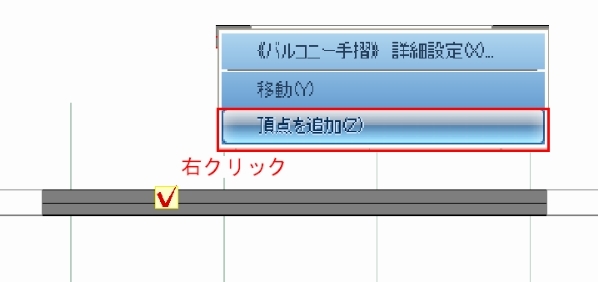 |
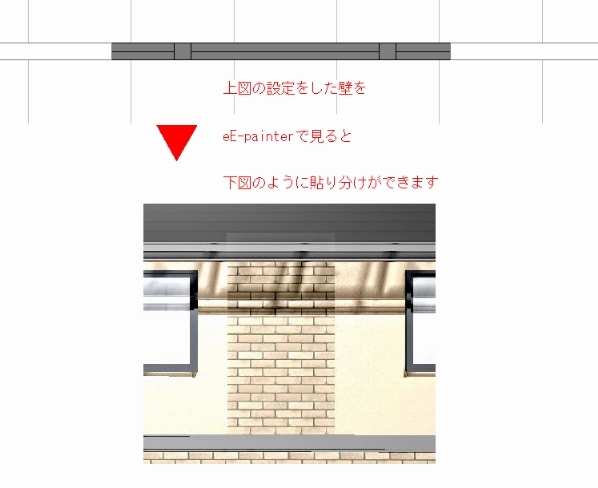 |
③ OKボタンで終了させます。
※OKボタンは屋根編集ボタンをクリックし、屋根再計算後に表示されます。
 |
④ eE-painterを起動させます。
 |
⑤ CtrlキーとShiftキー を押しながらテクスチャーをスタンプします。
 |
⑥ テクスチャーが貼り分けられました。
※ 再度外観デザイナーに戻り設定しなをす作業をすると、貼り分けたテクスチャーは元に戻ります。その場合は再び⑤の作業をしてください。
 |
① 平面編集ボタンをクリックします。
 |
② テクスチャーを分けたい所で右クリック「頂点を追加」を選択します。
二箇所頂点を追加します。追加したい頂点の間を貼り分ける事が出来ます。
※塀の左右で貼り分ける場合は頂点追加は一回です。
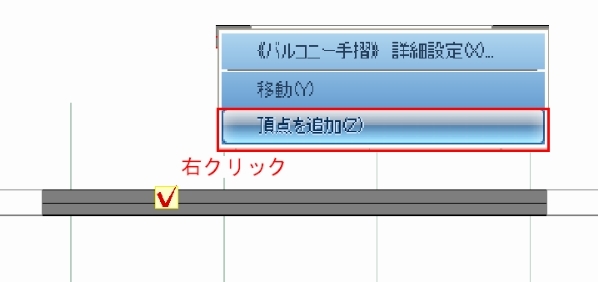 |
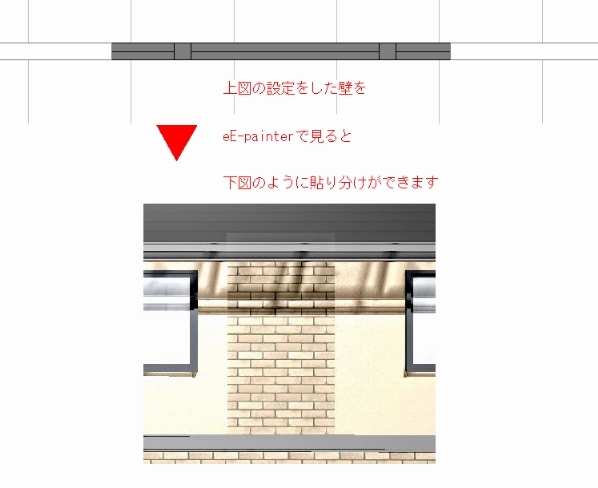 |
③ OKボタンで終了させます。
※OKボタンは屋根編集ボタンをクリックし、屋根再計算後に表示されます。
 |
④ eE-painterを起動させます。
 |
⑤ CtrlキーとShiftキー を押しながらテクスチャーをスタンプします。
 |
⑥ テクスチャーが貼り分けられました。
※ 再度外観デザイナーに戻り設定しなをす作業をすると、貼り分けたテクスチャーは元に戻ります。その場合は再び⑤の作業をしてください。
 |
